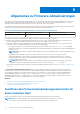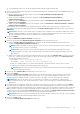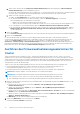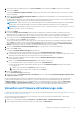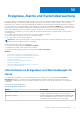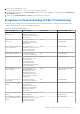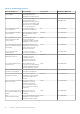Users Guide
Table Of Contents
- OpenManage Integration for VMware vCenter Version 4.0.1 Benutzerhandbuch Web Client
- Einführung
- Informationen zur Verwaltungskonsole
- Verwendung des Administration-Portal
- Registrieren eines vCenter Servers durch einen Nicht-Administratorbenutzer
- Registrieren eines vCenter-Servers
- Hochladen einer Lizenz auf das Administration-Portal
- Verwalten des virtuellen Geräts
- Virtuelles Gerät neu starten
- Ändern der Hostnamen des virtuellen Geräts
- Aktualisieren des Repository-Speicherorts des virtuellen Geräts und des virtuellen Geräts
- OMIVV aus vorhandener Version auf aktuelle Version aktualisieren
- Aktualisieren des Geräts durch Sichern und Wiederherstellen
- Fehlerbehebungspaket herunterladen
- Einrichten des HTTP-Proxy
- NTP-Server (Network Time Protocol) einrichten
- Bereitstellungsmodus konfigurieren
- Erstellen einer Zertifikatsignierungsanforderung
- HTTPS-Zertifikat hochladen
- Einrichten globaler Alarme
- Verwalten von Backups und Wiederherstellungen
- Informationen zur vSphere Client-Konsole
- Öffnen der Konsole der virtuellen Maschine von OMIVV
- Konfigurieren der Netzwerkeinstellungen
- Kennworts des virtuellen Geräts ändern
- Konfigurieren von NTP und der Einstellungen zur lokalen Zeitzone
- Neustarten des virtuellen Geräts
- Zurücksetzen des virtuellen Geräts auf die Werkseinstellungen
- Von Konsole abmelden
- Schreibgeschützte Benutzerrolle
- Verwendung des Administration-Portal
- Verwaltung mehrerer Geräte
- Aufrufen der OpenManage-Integration aus dem Webclient
- OpenManage Integration for VMware vCenter-Lizenzierung
- Gerätekonfiguration für VMware vCenter
- Profile
- Bestandsaufnahme. und Service-Management
- Bestandaufnahme-Jobs
- Service-Jobs
- Überwachung eines einzelnen Hosts
- Überwachen der Hosts auf Clustern und von Rechenzentren
- Einrichten eines Blinkanzeigelichts an der Frontblende eines physischen Servers
- Allgemeines zu Firmware-Aktualisierungen
- Ereignisse, Alarme und Systemüberwachung
- Informationen zu Ereignissen und Warnmeldungen für Hosts
- Informationen zu Ereignissen und Warnmeldungen für Gehäuse
- Ereignisse im Zusammenhang mit der Virtualisierung
- Proaktive HA-Ereignisse
- Anzeigen der Alarm- und Ereigniseinstellungen
- Anzeigen von Ereignissen
- Funktionszustand der Hardwarekomponenten - Proaktive HA
- Starten von Verwaltungskonsolen
- Gehäuseverwaltung
- Bereitstellen von Hypervisors
- Geräteerkennung
- Manuelle Ermittlung
- Auto Discovery (Automatische Ermittlung) in OpenManage Integration for VMware vCenter
- Voraussetzungen für Auto Discovery (Automatische Ermittlung)
- Aktivieren und Deaktivieren von Verwaltungskonten auf iDRAC
- Manuelles Konfigurieren eines PowerEdge-Servers der 11. Generation für die automatische Ermittlung
- Manuelles Konfigurieren eines PowerEdge-Servers der 12. Generation und später für die Auto-Ermittlung
- Entfernen eines Bare-Metal-Servers
- Bereitstellen
- Hardwareprofil konfigurieren
- Erstellen eines Hypervisor-Profils
- Erstellen von Bereitstellungsvorlagen
- Infos zum Bereitstellungsassistenten
- Festlegen der Zeit für den Bereitstellungs-Job
- Herunterladen von benutzerdefinierten Dell ISO-Images
- Geräteerkennung
- Informationen zu Host-, Bare-Metal- und iDRAC-Konformität
- Sicherheitsrollen und Berechtigungen
- Fehlerbehebung
- Häufig gestellte Fragen (FAQs)
- Warum wechselt der Server in den Quarantäne- bzw. Wartungsmodus, wenn im Cluster Proactive HA aktiviert ist.
- RPM-Aktualisierung ist nicht erfolgreich, wenn die erforderlichen vCenter Berechtigungen nicht vorhanden sind
- Warum ist es nicht möglich, über die Schaltfläche „Alle exportieren“ CSV-Dateien in Google Chrome zu exportieren?
- Lizenztyp und Beschreibung von iDRAC werden für nicht kompatible vSphere-Hosts falsch angezeigt
- Nach Aufhebung der Registrierung von vCenter in der früheren OMIVV-Version und Registrierung desselben vCenter mit späteren OMIVV-Versionen wird das Dell Symbol nicht mehr angezeigt.
- Die Einstellungen des Konfigurationsassistenten werden bei jedem Aufruf mit Standardeinstellungen überschrieben
- Dell Anbieter wird nicht als Anbieter für Funktionszustandaktualisierung angezeigt
- Warum schlägt die Bestandsaufnahme bei der Durchführung einer Firmware-Aktualisierungsaufgabe auf dem ESXi 5.x-Host fehl?
- Aufgrund einer ungültigen oder unbekannten iDRAC-IP-Adresse ist die Host-Bestandsaufnahme oder Testverbindung fehlgeschlagen. Wie kann ich eine gültige iDRAC-IP-Adresse beziehen?
- Bei Ausführung des Assistenten zum Beheben nicht kompatibler vSphere-Hosts wird der Status eines bestimmten Hosts als „Unbekannt“ angezeigt. Warum?
- Dell Berechtigungen, die beim Registrieren des OMIVV-Geräts zugewiesen wurden, werden nach dem Aufheben der Registrierung von OMIVV nicht entfernt
- Das Dell Management Center zeigt nicht alle entsprechenden Protokolle an beim Versuch, nach einer Schweregrad-Kategorie zu filtern. Wie kann ich alle Protokolle anzeigem?
- Wie behebe ich den Fehlercode 2000000, der von der VMware Zertifizierungsstelle (VMCA) verursacht wird?
- Der Assistent der Firmware-Aktualisierung zeigt eine Meldung an, die besagt, dass die Bündel nicht aus dem Firmware Repository abgerufen wurden. Wie kann ich mit der Firmware-Aktualisierung fortfahren?
- Warum wird in der Verwaltungskonsole das Feld Aktualisierungs-Repository-Pfad nicht auf den Standardpfad gesetzt, nachdem ich das Gerät auf die werkseitigen Einstellungen zurückgesetzt habe?
- Warum die Firmwareaktualisierung für 30 Hosts auf Cluster-Ebene fehlschlägt
- Warum wird der Service- und Bestandsaufnahme-Zeitplan für alle vCenter nicht angewendet, wenn er auf der Job-Warteschlangen-Seite ausgewählt ist?
- Was soll ich tun, wenn ein Web-Kommunikationsfehler nach dem Ändern der DNS-Einstellungen in OMIVV Web-Kommunikationsfehler angezeigt wird?
- Warum schlägt das Laden der Seite „Einstellungen“ fehl, wenn ich sie verlasse und dann noch einmal zurück auf die Seite „Einstellungen“ navigiere?
- Warum wird der Fehler „Task kann nicht in der Vergangenheit geplant werden“ auf der Bestandsaufnahme-Zeitplan/Service-Zeitplan-Seite beim Assistenten zur Erstkonfiguration angezeigt?
- Warum wird das Installationsdatum als 31.12.1969 für einige Firmwareversionen auf der Firmware-Seite angezeigt?
- Wiederholte globale Aktualisierungsvorgänge verursachen, dass eine Ausnahme im aktuellen Aufgabenfenster angezeigt wird. Wie kann ich den Fehler beheben?
- Warum ist die Web-Client-Benutzeroberfläche für einige der Dell-Bildschirme in IE 10 verzerrt?
- Obwohl die Registrierung des Plug-ins im vCenter erfolgreich war, wird das OpenManage Integration-Symbol im Web-Client nicht angezeigt. Warum?
- In meinem Repository sind Bundle für das ausgewählte 11G-System hinterlegt. Warum wird bei der Firmware-Aktualisierung dennoch ausgegeben, dass keine Bundle für eine Firmware-Aktualisierung verfügbar sind?
- Warum werden die DNS-Konfigurationseinstellungen nach dem Neustart des Geräts auf die ursprünglichen Einstellungen zurückgesetzt, wenn Geräte-IP und DNS-Einstellungen mit DHCP-Werten überschrieben werden?
- OMIVV wird für die Aktualisierung der Intel-Netzwerkkarte mit Firmwareversion 13.5.2 nicht unterstützt.
- Die Aktualisierung der Intel-Netzwerkkarte von 14.5 oder 15.0 auf 16.x mit OMIVV kann aufgrund der Staging-Anforderung des DUP nicht erfolgreich durchgeführt werden.
- Nach einer Firmware-Aktualisierung mit einem ungültigen DUP wird als Status der Hardwareaktualisierung in der vCenter Konsole kein Fehler und auch nach mehreren Stunden keine Zeitüberschreitung gemeldet. In den LC-Aufforderungen wird der Status der Aufgabe jedoch als „Fehlgeschlagen“ gemeldet. Warum?
- Warum zeigt das Administration-Portal nicht erreichbare Speicherorte für Aktualisierungs-Repositorys an?
- Warum wurde mein System bei der Durchführung einer 1:n-Firmware-Aktualisierung nicht in den Wartungsmodus gesetzt?
- Warum wird der globale Funktionszustand des Gehäuses noch als funktionsfähig angezeigt, obwohl der Status einiger Netzteile als kritisch gemeldet wird?
- Warum wird auf der Seite „Systemüberblick“ in der Ansicht „Prozessor“ als Prozessorversion „nicht verfügbar“ angezeigt?
- Warum wird eine Ausnahme zurückgegeben, wenn ich nach der Bearbeitung des Verbindungsprofils auf dem Web-Client auf „Fertigstellen“ klicke?
- Warum werden die Verbindungsprofile, denen der Host zugeordnet ist, bei Erstellung/Bearbeitung eines Verbindungsprofils auf der Web-Benutzeroberfläche nicht angezeigt?
- Warum ist das Feld „Hostfenster auswählen“ auf der Web-Benutzeroberfläche bei der Bearbeitung von Verbindungsprofilen leer?
- Warum wird eine Fehlermeldung angezeigt, wenn ich auf den Firmware-Link klicke?
- Welche Generation von Dell Servern konfiguriert und unterstützt OMIVV für SNMP-Traps?
- Welche vCenter Server werden von OMIVV verwaltet?
- Unterstützt OMIVV vCenter im verknüpften Modus?
- Welche Porteinstellungen sind für OMIVV erforderlich?
- Welche Mindestanforderungen gelten für die erfolgreiche Installation und den erfolgreichen Betrieb des virtuellen Geräts?
- Das Kennwort des für die Bare-Metal-Erkennung verwendeten Benutzers wurde nicht geändert, obwohl das Hardwareprofil für den selben Benutzer erfolgreich angewendet wurde, dessen Anmeldeinformationen in der iDRAC-Benutzerliste geändert wurden. Warum
- Warum kann ich die auf den vCenter Hosts und Clusterseiten aufgeführten Details zur neuen iDRAC-Version nicht anzeigen?
- Wie teste ich Ereigniseinstellungen, indem ich mit OMSA Temperaturfehler an der Hardware simuliere?
- OMSA-Agent ist auf dem OMIVV Hostsystem installiert. Trotzdem erhalte ich Fehlermeldungen, die darauf hinweisen, dass OMSA nicht installiert ist. Wie kann ich das Problem beheben?
- Unterstützt OMIVV ESXi auch bei aktiviertem Sperrmodus?
- Bei Verwendung des Sperrmodus ist ein Fehler aufgetreten
- Welche Einstellung sollte ich für UserVars.CIMoeMProviderEnable mit ESXi 4.1 U1 verwenden?
- Wie gehe ich vor, wenn die Erstellung des Hardwareprofils bei Verwendung von Referenzservern fehlschlägt?
- Warum schlägt die Bereitstellung von ESXi auf Blade Server fehl?
- Warum schlagen Hypervisor-Bereitstellungen auf PowerEdge R210-II-Maschinen fehl?
- Warum werden automatisch ermittelte Systeme im Bereitstellungsassistent ohne Modellinformationen angezeigt?
- Die NFS-Freigabe wurde mit ESXi-ISO eingerichtet, die Bereitstellung schlägt jedoch beim Laden des Freigabepfads fehl.
- Wie kann ich die Entfernung des virtuellen Geräts erzwingen?
- Beim Eingeben eines Kennworts im Bildschirm „Jetzt sichern“ wird eine Fehlermeldung angezeigt.
- Wenn ich im vSphere-Web-Client auf das Dell Server Management-Portlet oder das Dell Symbol klicke, wird ein 404-Fehler ausgegeben.
- Wie gehe ich vor, wenn eine Firmware-Aktualisierung fehlschlägt?
- Wie gehe ich vor, wenn die vCenter-Registrierung fehlgeschlagen ist?
- Die Leistung ist während des Tests der Anmeldeinformationen im Verbindungsprofils langsam oder und die Anwendung reagiert nicht.
- Unterstützt OMIVV das VMware vCenter Server-Gerät?
- Ich habe eine Firmware-Aktualisierung mit der Option „Beim nächsten Neustart anwenden“ ausgeführt und das System neu gestartet. Warum wurde die Firmware-Version nicht aktualisiert?
- Warum wird der Host auch nach seiner Entfernung aus der vCenter-Struktur weiterhin unterhalb des Gehäuses angezeigt?
- Warum wird in der Verwaltungskonsole das Feld Aktualisierungs-Repository-Pfad nicht auf den Standardpfad gesetzt, nachdem ich das Gerät auf die werkseitigen Einstellungen zurückgesetzt habe?
- Warum werden die Alarm-Einstellungen nach Sicherung und Wiederherstellung von OMIVV nicht wiederhergestellt?
- Probleme bei der Bare-Metal-Bereitstellung
- Häufig gestellte Fragen (FAQs)
- Zugehörige Dokumentation
3. Verwenden Sie die Kontrollkästchen im Fenster Server auswählen in der Strukturansicht Name, um die Hosts auszuwählen.
4. Klicken Sie auf Weiter.
Der Bildschirm Aktualisierungsquelle auswählen wird angezeigt. Hier können Sie die Bündel auswählen. Der Repository-Standort
wird auch angezeigt.
5. Wählen Sie im Bildschirm Aktualisierungsquelle wählen den Modellnamen der ausgewählten Hosts aus der angezeigten Liste im
Bereich Bündel auswählen aus.
Alle Modelle des ausgewählten Hosts verfügen über eine Dropdownliste neben dem Hostnamen, aus der Sie das erforderliche Bündel
auswählen können. Wählen Sie mindestens ein Bündel für die Firmwareaktualisierung aus.
ANMERKUNG: OMIVV unterstützt 32-Bit- und 64-Bit-Bündel für eine Firmwareaktualisierung. Abgesehen von diesen Bündeln
erstellt OMIVV auch ein hybrides Bündel, wenn mehrere Bündel im Katalog mit derselben Versions-ID verfügbar sind.
ANMERKUNG: 64-Bit-Bündel werden nicht unterstützt für Hosts der 11. Generation mit iDRAC-Versionen und für Hosts der 12.
Generation mit iDRAC-Version 1.51 und niedriger.
6. Klicken Sie auf Weiter.
Der Bildschirm Komponenten auswählen wird angezeigt. Der Bildschirm Komponenten auswählen wird angezeigt. Auf dem
Bildschirm werden die Details zu den Komponenten wie Cluster, Modell, Hostname, Service-Tag-Nummer, Komponente, Version,
Aktualisierungsversion, Kritikalität, Neustart erforderlich (Ja/Nein) sowie andere Details zum ausgewählten Host angezeigt.
7. Verwenden Sie auf der Seite Komponenten auswählen die Kontrollkästchen zur Auswahl von mindestens einer Komponente aus der
Liste, und klicken Sie dann auf Weiter, um fortzufahren.
Sie können kommagetrennte Werte aus dem Inhalt der die verschiedenen Komponenten des Datengitters herausfiltern, indem Sie
das Feld Filter verwenden. Sie können auch Spalten innerhalb des Komponentendatengitters verschieben. Verwenden Sie zum
Exportieren aus dem Assistenten die Schaltfläche In CSV exportieren. Wenn Sie das Kontrollkästchen Firmwareherabstufung
zulassen markiert haben, können Sie eine ältere Firmwareversion als die aktuelle Version auswählen.
8. Auf der Seite Informationen zur Firmwareaktualisierung sehen Sie alle Details zur Firmwareaktualisierung.
9. Klicken Sie auf Next (Weiter).
Der Bildschirm Firmwareaktualisierung planen wird angezeigt.
a. Geben Sie den Namen des Firmwareaktualisierungs-Jobs im Feld Firmwareaktualisierungs-Jobname ein.
Den Namen des Firmwareaktualisierungs-Jobs ist obligatorisch und entspricht keinem bereits vorhandenen Namen. Wenn Sie den
Namen des Firmwareaktualisierungs-Jobs entfernen, können Sie ihn wiederverwenden.
b. Geben Sie die Beschreibung der Firmwareaktualisierung im Feld Firmwareaktualisierungsbeschreibung ein.
Die Beschreibung ist optional.
c. Wählen Sie unter Firmwareaktualisierungen planen eine der folgenden Optionen aus:
● Um den Aktualisierungs-Job jetzt auszuführen, klicken Sie auf Jetzt aktualisieren.
● Möchten Sie den Aktualisierungsjob später ausführen, klicken Sie auf Aktualisierung planen und führen die folgenden
Teilvorgänge aus:
i. Wählen Sie im Kontrollkästchen Kalender den Monat und Tag aus.
ii. Geben Sie die Uhrzeit in dem Format SS:MM in das Textfeld Zeit ein.
10. Klicken Sie auf Next (Weiter).
Die Seite Zusammenfassung wird angezeigt.
11. Klicken Sie auf der Seite Zusammenfassung auf Fertigstellen, und es wird die Meldung Der Firmwareaktualisierungsjob wurde
erfolgreich erstellt angezeigt.
Der Firmwareaktualisierungs-Job kann mehrere Minuten dauern und die Dauer hängt von der Anzahl der Hosts ab, die ausgewählt
wurden, und der Anzahl der Komponenten in jedem Host. Sie können den Status der Firmwareaktualisierungs-Jobs auf der Seite
Jobwarteschlange anzeigen. Um die Seite „Jobwarteschlange“ in OpenManage Integration zu öffnen, wählen Sie Überwachen
> Jobwarteschlange > Firmwareaktualisierungen aus. . Wenn eine Firmwareaktualisierungsaufgabe abgeschlossen ist, läuft die
Bestandsaufnahmeprüfung automatisch auf den ausgewählten Hosts. Die Hosts beenden automatisch den Wartungsmodus.
Verwalten von Firmware-Aktualisierungs-Jobs
Um Informationen auf dieser Seite anzuzeigen, führen Sie einen Firmware-Aktualisierungsjob für einen Cluster durch. Siehe Ausführen des
Firmware-Aktualisierungsassistenten für Cluster.
Die Seite zeigt alle Firmware-Aktualisierungs-Jobs an. Auf dieser Seite können Sie Ihre Firmware-Aktualisierungs-Jobs anzeigen,
aktualisieren, bereinigen oder abbrechen.
1. Wählen Sie von OpenManage Integration Überwachen > Job-Warteschlange > Firmwareaktualisierungen.
2. Zum Anzeigen der aktuellsten Informationen klicken Sie auf das Symbol für Aktualisieren.
Allgemeines zu Firmware-Aktualisierungen
75